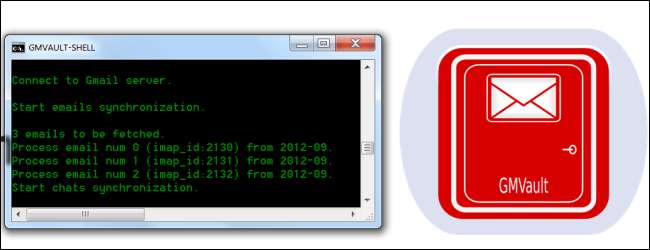
Mindannyian tudjuk a biztonsági mentések fontosak , de ritkán gondolkodunk azon, hogy biztonsági másolatot készítsünk e-mailünkről. GMVault automatikusan biztonsági másolatot készíthet a Gmailről a számítógépére, sőt visszaállíthatja az e-maileket egy másik Gmail-fiókba - ez kényelmes Gmail-címek váltásakor.
Kitértünk rá is a Thunderbird segítségével biztonsági másolatot készíthet webes e-mail fiókjáról , de a GMVault rendelkezik néhány előnnyel, beleértve az integrált visszaállítási funkciót és az egyszerű integrációt a Windows Feladatütemezővel.
Gmail beállítása
Mielőtt elkezdené, módosítania kell néhány beállítást a Gmailben. Először is, a Gmail-fiókjának Beállítások oldalán található Átirányítás és POP / IMAP lapon ellenőrizze, hogy az IMAP engedélyezve van-e.
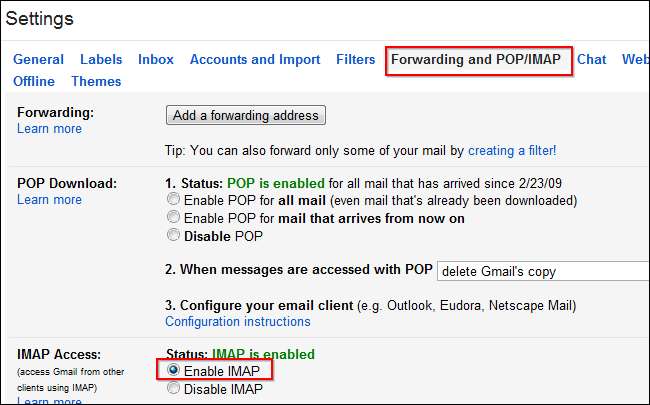
A Címkék ablaktáblán ellenőrizze, hogy az összes címke a Megjelenítés elemre van-e állítva az IMAP-ban. Az IMAP-ban nem látható címkékről nem készül biztonsági másolat.
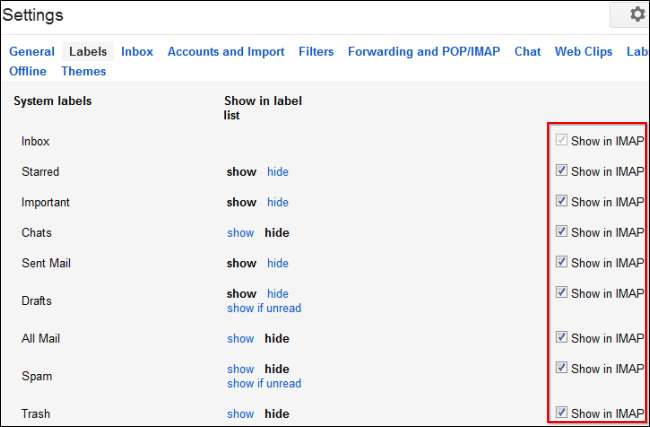
GMVault beállítása
Töltse le és telepítse a GMVault alkalmazást innen: A GMVault webhelye . A telepítés után elindíthatja a GMVault-ot az asztalon lévő gmvault-shell parancsikonból vagy a Start menüből.
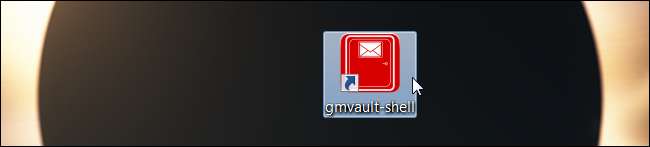
A GMVault nem nyújt grafikus felhasználói felületet, de használata egyszerű.
A fiók e-mailjeinek szinkronizálásának megkezdéséhez írja be a következő parancsot a GMVault ablakba, ahol a [email protected] az Ön Gmail-fiókjának címe:
gmvault sync [email protected]
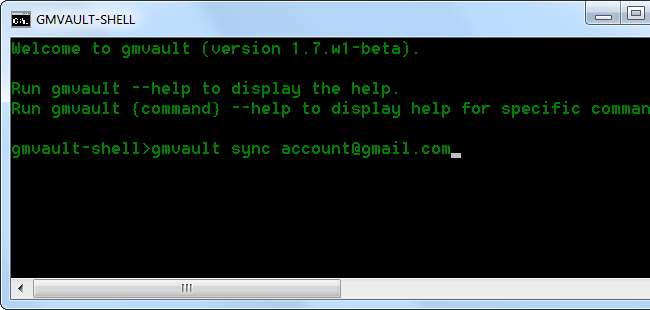
Győződjön meg róla, hogy be van jelentkezve az alapértelmezett böngészőben megadott Gmail-fiókba, és nyomja meg az Enter billentyűt.
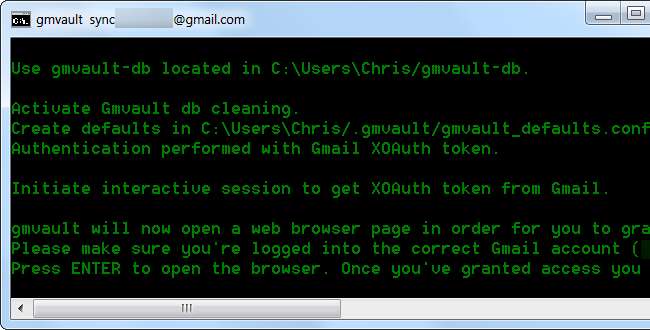
A GMVault egy OAuth token - kattintson a Hozzáférés megadása gombra a folytatáshoz, és engedélyezze a GMVault hozzáférését az e-mail fiókjához.
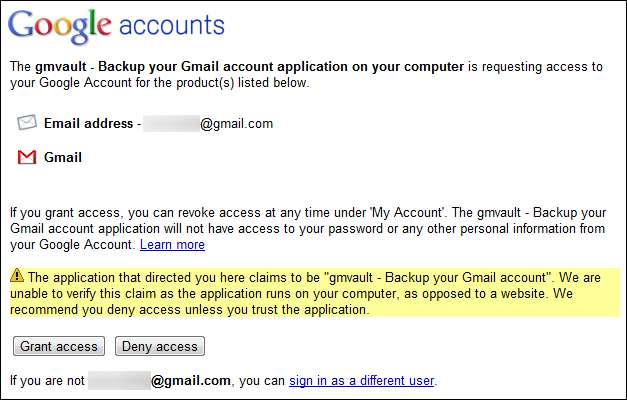
Menjen vissza a GMVault ablakba, nyomja meg az Enter billentyűt, és a GMVault automatikusan biztonsági másolatot készít az e-mailekről a számítógépére.

A biztonsági mentések frissítése és visszaállítása
A biztonsági mentés jövőbeni frissítéséhez futtassa újra ugyanazt a parancsot:
gmvault sync [email protected]
Használhatja a -t quick opciót is - amikor ezt az opciót használja, a GMVault csak új e-maileket, törléseket vagy változásokat keres az elmúlt héten. Ez sokkal gyorsabbá teszi a biztonsági mentés végrehajtását.
gmvault sync -t gyors fió[email protected]
Ha a jövőben vissza akarja állítani Gmailjét egy másik Gmail-fiókba, futtassa a következő parancsot:
gmvault állítsa vissza az [email protected] címet
Az Ön hitelesítési adatait a C: \ Users \ NAME \ .gmvault mappában tárolja, míg az e-mail biztonsági másolatait a C: \ Users \ NAME \ gmvault-db mappában. Biztonsági másolatot készíthet a gmvault-db mappáról, hogy újabb biztonsági másolatot készítsen az e-mailekről.
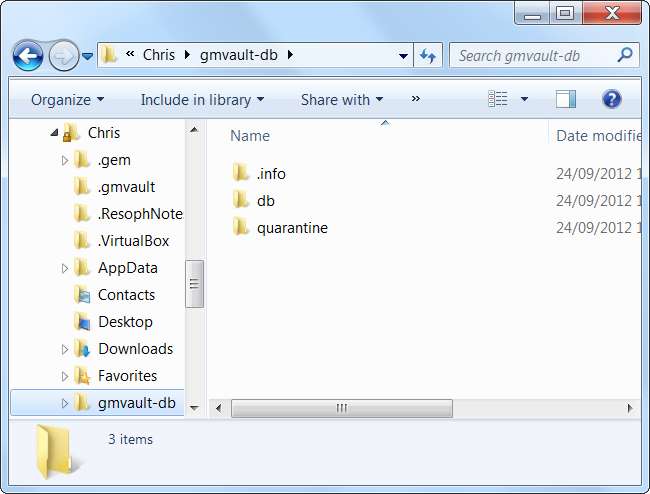
Ütemezett biztonsági mentés létrehozása
Most már futtathatja a fenti parancsokat a biztonsági másolat gyors frissítéséhez. Ha azonban rendszeres biztonsági másolatokat szeretne végezni anélkül, hogy belegondolna, megteheti ütemezett feladat létrehozása amely automatikusan biztonsági másolatot készít az e-mailről.
Először nyissa meg a Feladatütemezőt: írja be a Feladatütemezőt a Start menübe, és nyomja meg az Enter billentyűt.

Kattintson az ablak jobb oldalán található Alapfeladat létrehozása linkre.

Nevezze el a feladatát, és állítsa a ravaszt napi értékre.
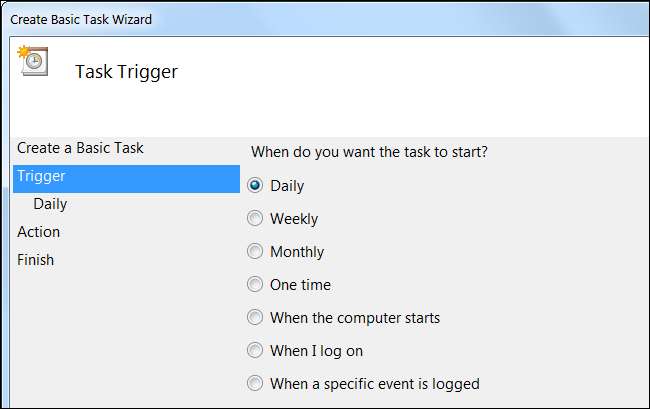
Állítsa be a feladatot úgy, hogy minden nap, vagy néhány naponta fusson, amelyik tetszik.
(Ne feledje, hogy a GMVault -t gyors opciója alapértelmezés szerint csak az előző heti e-mailt ellenőrzi, ezért érdemes ezt a feladatot legalább hetente egyszer futtatni.)
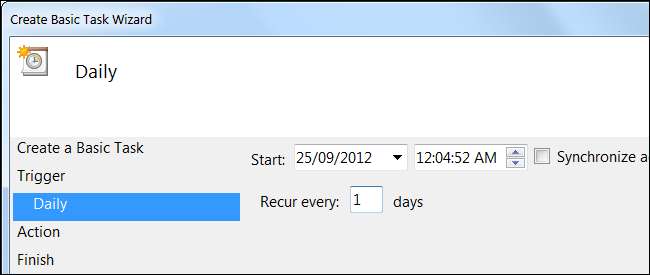
A Művelet ablaktáblán válassza a Program indítása lehetőséget, és keresse meg a gmvault.bat fájlt. Alapértelmezés szerint ez a fájl a következő helyre van telepítve:
C: \ Users \ NAME \ AppData \ Local \ gmvault \ gmvault.bat
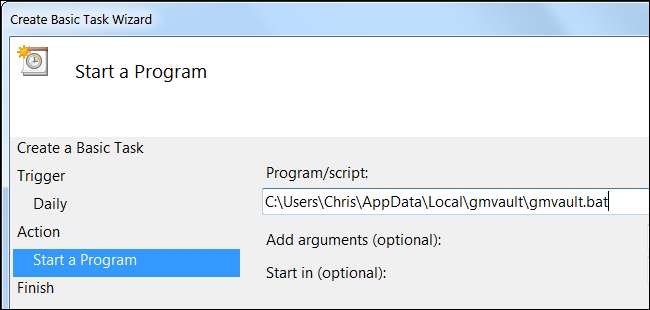
Az Érvek hozzáadása mezőben adja hozzá a következő argumentumokat, cserélje ki a [email protected] címet Gmail-címére:
sync -t gyors fió[email protected]
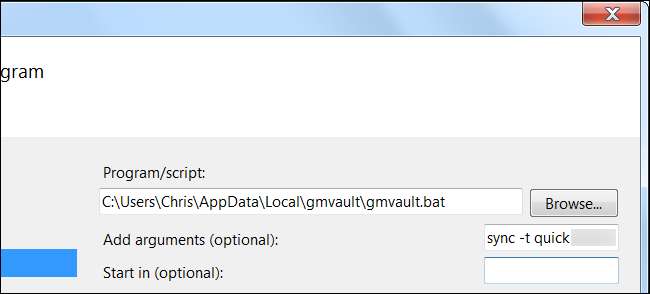
Az ütemezett feladat megfelelő működésének ellenőrzéséhez kattintson rá a jobb gombbal a Feladatütemező ablakban, és válassza a Futtatás lehetőséget. Megjelenik a GMVault ablak, amely biztonsági másolatot hajt végre.

A GMVault most automatikusan frissíti a biztonsági másolatot új e-mailekkel és a megadott ütemezés változásával. Ha biztos akar lenni abban, hogy egyetlen e-mail vagy más módosítás sem hiányzik, alkalmanként futtathat egy teljes biztonsági parancsot (-t-gyors opció nélkül).






